通达信软件如何才能把自己的指标加入到分类行情显示里
通达信 新建或导入分时指标公式

1、新建或导入分时指标。
2、关闭通达信。
3、打开文件夹 \T0002\中的 user.ini文件; 找到:
nOftenUseZb=22 (你所增加指标的数量)
OftenUseZb00=TS1 (以下是你要增加的每一个指标)
OftenUseZb01=TS4
OftenUseZb02=TS5
INVESTPATH=*****
OftenUseZb16=抄底王
OftenUseZb17=FS腾龙
OftenUseZb18=FS精确买卖
OftenUseZb19=立桩成交量
OftenUseZb20=DDX柱态趋势
OftenUseZb21=成交量和DDX
4、修改完成后,存盘。
5、启动通达信。
OftenUseZb11=大户持仓量
OftenUseZb12=中户持仓量
OftenUseZb13=机构持仓量
OftenUseZb14=散户持仓量
OftenUseZb15=
InsideOpenPage=1
EXTERNINFO=0
INFOPATH=*****
ExternInvest=0
另外;
对于非L2版的通达信,如一般证券商提供的版本,
将:ZstZb=MACD 改为:
ZstZb=FS愿赌服输 (这里的“FS愿赌服输”是你自己希望修改的指标)
{原文链接:/thread-3633485-1-1.html}
OK
注意,该方法不支持通达信较低的版本!!
使用方法:
1、打开软件分时图,点左下角“指标”,在分时指标区内点右键,点“选择指标”,出现常用指标名称,点击相应的分时指标,如图:
通达信软件的使用方法

通达信软件的使用方法▲ 热键 Ctrl+T操作说明:1. 在"选择指标"项选择一个条件公式,可以调节其参数。
2. 点"加入条件"按钮加入到组合条件列表中,如果还想加入另外的条件与之组合,可以选择条件"与"(所有组合条件都满足才行)或条件"或"(组合条件中只要有一个条件满足就行)。
3. 点"保存条件"按钮,存盘,下次可从"装入条件"调出。
4. 设定选股范围。
可按任意时间区间或最近100个数据。
5. 点击"执行选股"即进行选股,并将选股结果存入条件股板块中;如果点击"选股至板块",则要求选择一个存放选股结果的板块。
在选股过程中,可以中途停止。
选股完毕后,系统将选股的结果列入行情窗口显示给用户查看。
【定制选股】定制选股是为不会使用公式编辑器而编制的一套易用的选股工具。
用户可定制三类条件:股票基本资料,实时行情,其它条件。
快捷方式:▲ 功能树---功能---选股器---定制选股▲ 键盘精灵 .906操作说明:当从左边的列表中选中一个项目后,双击或点"加入条件"按钮,将会弹出一个对话框,用户可以输入您想要满足的条件,确定后即可加入一个条件,也可以加入多个组合条件,可将条件存盘,或从盘上将存盘条件装进来。
其它操作与条件选股类似。
【智能选股】快捷方式:▲ 功能树---功能---选股器---智能选股▲ 键盘精灵 .907操作说明:智能选股是根据形态学的专家知识以及基本指标、技术指标面而完成的一套选股工具。
其功能建立在基本分析、形态分析和指标分析的基础上,利用最新计算方法实现专家思想模型化。
它具有强大的自适应性,能一眼识破庄家的常规坐庄手法,根据出现的K线形态提出合理的买入、卖出建议。
进入智能选股后,需要计算一段时间(如果已经计算,则进入时从断点继续计算或直接进入),计算后将列出满足特定条件的股票,用户可以对选出的股票进行分析或存为板块。
通达信导入指标步骤(1)

通达信导入指标步骤(1)
导入指标步骤
1.首先打开通达信,点击功能-公式系统-公式管理器,如下图也可以按快捷键ctrl+f
2.之后会出现一个框,点击导入公式如图
3.点击导入公式后找到指标文件的所在位置,例如我放在D盘的礼物文件夹中,文件类型改为5.0版(个别的文件类型选择
4.0版本),选中要导入的指标名字,再
点击打开,如图:
4.上一步之后出现一个框,点全部选中,再点确定,如图:
5.上述都完成之后把所有窗口都关掉,这个指标就应导入了,如果想用刚导入的指标看行情,就输入该指标名字的每个首字母,例如:想用【庄影追踪】看行情就输入指标名称的拼音首字母:zyzz,再点击回车键,这个指标就调出来了,其他指标的导入方法也是如此,如图:
6.选股器的导入步骤跟指标的相同!把选股器给导入之后,在功能里面找到选股
器——条件选股。
如下图:
7.之后会出来一个框:在条件选股公式里面找到刚导入的选股器——加入条件——执行选股(如果通达信是刚使用的话,会提示更新一下数据,时间会有些长、不过更新之后会比较精准!平时使用的话,退出的时候可以顺便更新一下,这样使用起来相对方便些)
祝您投资愉快!。
通达信使用手册
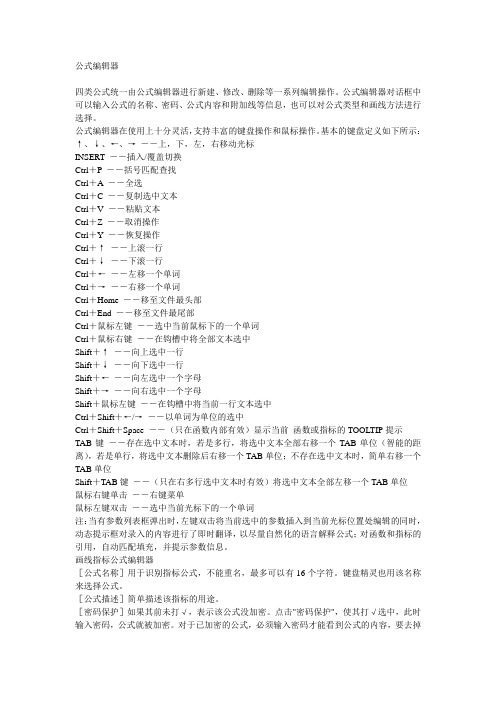
公式编辑器--------------------------------------------------------------------------------四类公式统一由公式编辑器进行新建、修改、删除等一系列编辑操作。
公式编辑器对话框中可以输入公式的名称、密码、公式内容和附加线等信息,也可以对公式类型和画线方法进行选择。
公式编辑器在使用上十分灵活,支持丰富的键盘操作和鼠标操作。
基本的键盘定义如下所示:↑、↓、←、→――上,下,左,右移动光标INSERT ――插入/覆盖切换Ctrl+P ――括号匹配查找Ctrl+A ――全选Ctrl+C ――复制选中文本Ctrl+V ――粘贴文本Ctrl+Z ――取消操作Ctrl+Y ――恢复操作Ctrl+↑――上滚一行Ctrl+↓――下滚一行Ctrl+←――左移一个单词Ctrl+→――右移一个单词Ctrl+Home ――移至文件最头部Ctrl+End ――移至文件最尾部Ctrl+鼠标左键――选中当前鼠标下的一个单词Ctrl+鼠标右键――在钩槽中将全部文本选中Shift+↑――向上选中一行Shift+↓――向下选中一行Shift+←――向左选中一个字母Shift+→――向右选中一个字母Shift+鼠标左键――在钩槽中将当前一行文本选中Ctrl+Shift+←/→――以单词为单位的选中Ctrl+Shift+Space ――(只在函数内部有效)显示当前函数或指标的TOOLTIP提示TAB键――存在选中文本时,若是多行,将选中文本全部右移一个TAB单位(智能的距离),若是单行,将选中文本删除后右移一个TAB单位;不存在选中文本时,简单右移一个TAB单位Shift+TAB键――(只在右多行选中文本时有效)将选中文本全部左移一个TAB单位鼠标右键单击――右键菜单鼠标左键双击――选中当前光标下的一个单词注:当有参数列表框弹出时,左键双击将当前选中的参数插入到当前光标位置处编辑的同时,动态提示框对录入的内容进行了即时翻译,以尽量自然化的语言解释公式;对函数和指标的引用,自动匹配填充,并提示参数信息。
基本操作~通达信行情软件导入指标4步骤详解,不会的多看几遍

基本操作~通达信行情软件导入指标4步骤详解,不会的多看
几遍
一款股票行情软件不只是用来看大盘指数或个股价格跳动的,其实在里面有很多实用的工具,只是我们股民没注意利用起来。
比如说我们在买卖股票当中用到的参考指标,有的是系统自带的,有的是从外部导入的更好用的。
可就在导入指标这一环把好多股民卡住了,不知道怎么导入。
本文就和大伙聊聊怎么把外部的指标导入到通达信行情软件里。
通达信行情软件导入指标一共就这个4步,相当简单。
接下来我一一列出,大伙一看就会。
第一步:打开功能——公式系统——公式管理器
第二步:点击导入公式
第三步:查找范围选定桌面——锁定桌面上要导入的指标公式(比如:放心买+底部提示+抄底买入)——点击打开
第四步:勾选技术指标公式——选定不导入同名公式——点击确定
以上4步骤就可把外部指标公式导入通达信行情软件,导入后在技术指标公式-其他类型里就可看到,看下图。
通达信导入指标步骤(1)

导入指标步骤
1.首先打开通达信,点击功能-公式系统-公式管理器,如下图也可以按快捷键ctrl+f
2.之后会出现一个框,点击导入公式如图
3.点击导入公式后找到指标文件的所在位置,例如我放在D盘的礼物文件夹中,文件类型改为5.0版(个别的文件类型选择
4.0版本),选中要导入的指标名字,再点击打开,如图:
4.上一步之后出现一个框,点全部选中,再点确定,如图:
5.上述都完成之后把所有窗口都关掉,这个指标就应导入了,如果想用刚导入的指标看行情,就输入该指标名字的每个首字母,例如:想用【庄影追踪】
看行情就输入指标名称的拼音首字母:zyzz,再点击回车键,这个指标就调出来了,其他指标的导入方法也是如此,如图:
6.选股器的导入步骤跟指标的相同!把选股器给导入之后,在功能里面找到选股器——条件选股。
如下图:
7.之后会出来一个框:在条件选股公式里面找到刚导入的选股器——加入条件——执行选股(如果通达信是刚使用的话,会提示更新一下数据,时间会有
些长、不过更新之后会比较精准!平时使用的话,退出的时候可以顺便更新一下,这样使用起来相对方便些)
祝您投资愉快!。
通达信增加自定义指标并引用外部数据

通达信增加自定义指标并引用外部数据
通达信是一款非常流行的股票分析软件,用户可以通过添加自
定义指标来个性化定制自己的分析工具。
本文将介绍如何在通达信
中增加自定义指标,并且引用外部数据。
步骤一:准备自定义指标的代码
首先,你需要编写自定义指标的代码。
你可以使用通达信的公
式语言编写代码,该语言基于C语言。
编写代码时需要考虑指标的
计算逻辑和使用的外部数据。
步骤二:将自定义指标导入通达信软件
接下来,将编写好的自定义指标代码导入到通达信软件中。
打
开通达信软件,点击“系统”菜单,选择“编译器”,进入编译器界面。
在编译器界面中,将自定义指标的代码粘贴到代码编辑区域,并点
击“编译”按钮进行编译。
步骤三:引用外部数据
完成编译后,你可以在通达信软件中引用外部数据。
通达信支持通过插件等方式引入外部数据源,你可以根据需要选择合适的方式进行配置。
步骤四:使用自定义指标
一旦自定义指标和外部数据引入完成,你就可以在通达信软件中使用你自己编写的指标了。
选择相应的股票或指数,打开相应的分析图表,在“指标”菜单中选择你编写的自定义指标,即可应用于分析。
总结:
通过以上步骤,你可以很方便地在通达信软件中增加自定义指标并引用外部数据。
这样可以提高你的分析工具的个性化程度,满足你的特定需求,帮助你更好地进行股票分析和决策。
祝你投资顺利!。
通达信指标导入方法
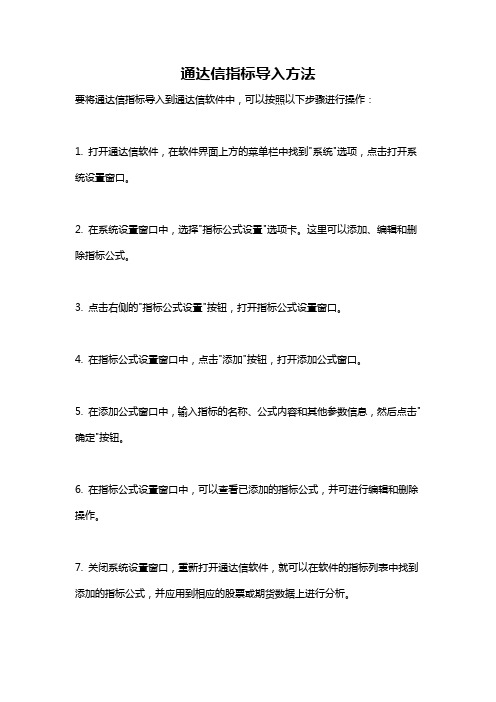
通达信指标导入方法
要将通达信指标导入到通达信软件中,可以按照以下步骤进行操作:
1. 打开通达信软件,在软件界面上方的菜单栏中找到"系统"选项,点击打开系统设置窗口。
2. 在系统设置窗口中,选择"指标公式设置"选项卡。
这里可以添加、编辑和删除指标公式。
3. 点击右侧的"指标公式设置"按钮,打开指标公式设置窗口。
4. 在指标公式设置窗口中,点击"添加"按钮,打开添加公式窗口。
5. 在添加公式窗口中,输入指标的名称、公式内容和其他参数信息,然后点击"确定"按钮。
6. 在指标公式设置窗口中,可以查看已添加的指标公式,并可进行编辑和删除操作。
7. 关闭系统设置窗口,重新打开通达信软件,就可以在软件的指标列表中找到添加的指标公式,并应用到相应的股票或期货数据上进行分析。
需要注意的是,上面的步骤是基于通达信软件的某个版本,不同版本的软件操作方式可能略有差异,具体操作方法可以参考软件的使用说明文档或联系软件提供商获取帮助。
